水星mw320r无线路由器怎么连接并设置上网?
发布时间:2016-12-21 来源:查字典编辑
摘要:基于很多人对路由器的设置不是太熟,那么今天我就以水星MW320R为例给大家实际操作一下,路由器的设置。废话不多说,我们来看操作。1、首先我们...
基于很多人对路由器的设置不是太熟,那么今天我就以水星MW320R为例给大家实际操作一下,路由器的设置。废话不多说,我们来看操作。
1、首先我们要进行路由器、光纤猫、电脑之间的连接,连接线是一样的,大家可以看到蓝色的口是和光纤猫连接在一起的,黄色的四个口任何一个都是可以和电脑连接。只要这样连接才能上网,所以连接方法一对要对。

2、完成了第一步物理连接之后,我们可以看到相应路由器上的提示灯是亮的,那么这个时候我们打开电脑上的浏览器,不管是什么浏览器都行,之后输入192.168.0.1 就出现路由器登陆,之后输入密码,如果是第一次登陆,就会提示让设置密码。
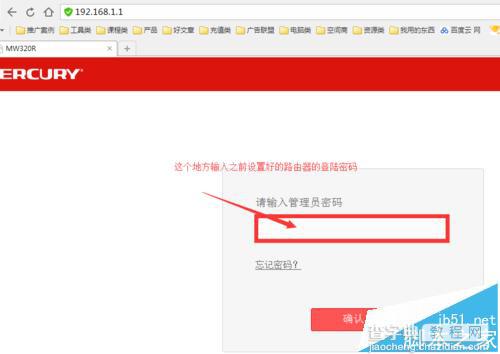
3、登陆之后,我们来点一下左侧的“设置向导”然后在出现的界面上点击“下一步”
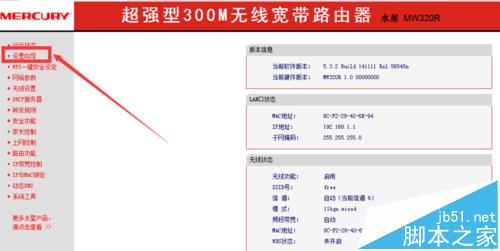
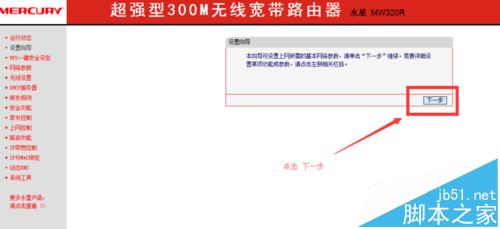
4、在这个界面上,我们要选择”pppoe(adsl虚拟拨号)“然后点击”下一步“
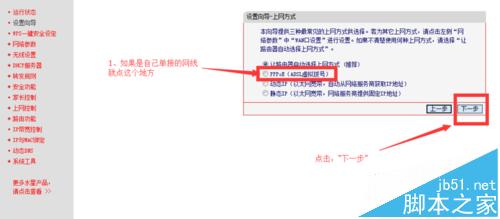
5、接着我们要输入我们在运营商那里买来的账号和密码,点击:”下一步“
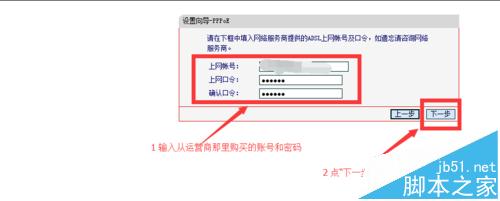
6、然后输入无线路由器的信号及密码 ,然后点击”下一步“。
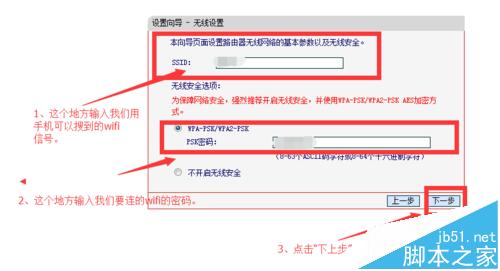
7、点击完成,之后重启路由器即可
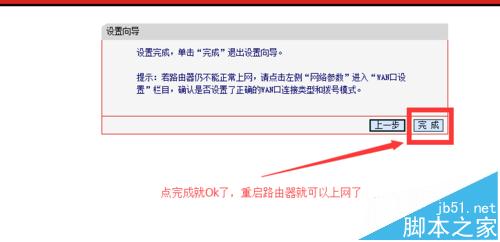
8、路由器设置成功之后,就可以看到连接成功的状态,如下图。
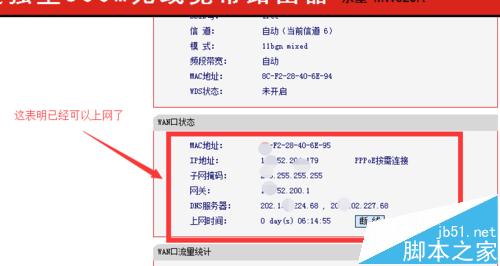
注意事:一定要保证网是正常可以上的,就是不用路由器的情况下可以上网。


